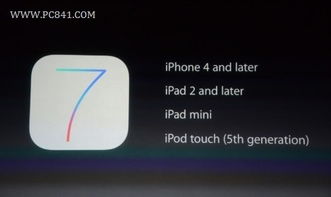iPad系统更新步骤指南
随着科技的飞速发展,iPad已经成为我们日常生活中不可或缺的智能设备之一。为了确保iPad能够持续获得最佳性能和最新功能,定期更新其操作系统是至关重要的。本文将围绕“iPad怎么更新系统”这一主题,详细介绍iPad系统更新的步骤、注意事项以及可能遇到的问题,帮助用户顺利完成iPad的系统升级。

一、了解iPad系统更新的重要性
iPad的系统更新通常包含性能优化、安全修复、新功能添加等内容。通过更新系统,用户可以享受到更加流畅的操作体验、更强的安全保护以及更加丰富的应用功能。例如,新的系统版本可能会引入多任务处理改进、更智能的Siri助手、增强的电池续航能力等。此外,苹果还会通过系统更新来修复已知的安全漏洞,保护用户的设备免受恶意软件的攻击。
二、iPad系统更新的前提条件
在进行iPad系统更新之前,用户需要确保以下几点:
1. 备份数据:更新系统前,务必备份iPad上的重要数据,以防万一更新过程中出现意外导致数据丢失。可以使用iTunes或iCloud进行备份。
2. 连接网络:系统更新需要下载大量的数据,因此建议连接稳定的Wi-Fi网络进行更新,以避免更新过程中因网络不稳定而中断。
3. 检查存储空间:确保iPad上有足够的存储空间来下载和安装新的系统更新。通常,系统更新会占用一定的存储空间,因此建议在更新前清理不必要的文件和应用。
4. 检查设备兼容性:并非所有的iPad都支持最新的系统版本。用户需要查看苹果官方网站上的支持文档,确认自己的iPad型号是否支持即将更新的系统版本。
三、iPad系统更新的步骤
iPad系统更新主要有两种方式:通过无线方式(OTA)更新和使用iTunes进行更新。以下是两种更新方式的详细步骤:
方式一:通过无线方式更新
1. 打开设置:在iPad的主屏幕上,找到并点击“设置”图标。
2. 进入通用设置:在设置界面中,滚动找到并点击“通用”选项。
3. 软件更新:在通用设置界面中,找到并点击“软件更新”选项。
4. 检查更新:iPad会自动检查是否有可用的系统更新。如果有更新可用,会显示更新的版本号和相关信息。
5. 下载并安装:点击“下载并安装”按钮,iPad会开始下载更新文件。下载完成后,iPad会自动重启并安装更新。
6. 完成更新:安装过程中,iPad会显示进度条。用户需要耐心等待更新完成。更新完成后,iPad会重新启动并进入新的系统版本。
方式二:使用iTunes更新
1. 连接iPad:使用数据线将iPad连接到电脑上,并启动iTunes。
2. 选择设备:在iTunes中,点击左上角设备图标以选择连接的iPad。
3. 检查更新:在设备摘要页面中,点击“检查更新”按钮。iTunes会检查是否有可用的系统更新。
4. 下载并更新:如果有更新可用,iTunes会显示更新的版本号和相关信息。点击“下载并更新”按钮,iTunes会开始下载更新文件并准备更新iPad。
5. 同意条款:下载完成后,iTunes会弹出更新条款界面。用户需要仔细阅读并同意相关条款。
6. 更新设备:同意条款后,iTunes会开始更新iPad。更新过程中,iPad会显示iTunes图标和数据线图标。用户需要保持iPad与电脑的连接,并耐心等待更新完成。
7. 完成更新:更新完成后,iPad会自动重启并进入新的系统版本。用户可以在iTunes中看到设备已成功更新到最新版本的信息。
四、iPad系统更新中可能遇到的问题及解决方法
虽然iPad系统更新通常是一个简单的过程,但有时用户可能会遇到一些问题。以下是一些常见的问题及解决方法:
1. 更新失败:如果更新过程中遇到失败的情况,可以尝试重新启动iPad和电脑,然后再次尝试更新。如果问题依然存在,可以联系苹果客服或前往苹果授权维修店进行检修。
2. 更新后设备变砖:极少数情况下,更新后iPad可能无法正常启动或进入恢复模式。此时,用户需要使用iTunes进行恢复操作。请注意,恢复操作会删除iPad上的所有数据,因此务必先备份数据。
3. 存储空间不足:如果更新过程中提示存储空间不足,可以尝试删除一些不必要的应用和文件,或者将部分数据同步到iCloud中。如果仍然无法解决问题,可以考虑使用外部存储设备备份数据并清理iPad上的存储空间。
4. 更新速度缓慢:更新速度取决于网络连接速度和更新文件的大小。如果更新速度非常缓慢,可以尝试切换到其他Wi-Fi网络或使用有线网络连接电脑进行更新。
5. 电池电量不足:如果更新过程中iPad电量不足,可能会导致更新失败或设备关机。因此,在更新前请确保iPad电量充足,或者连接充电器进行充电。
五、总结
iPad系统更新是确保设备性能和安全的重要手段。通过了解更新的重要性、前提条件、步骤以及可能
- 上一篇: 淘宝币怎样用来抵扣现金?
- 下一篇: 双核与四核,性能差异大揭秘!
-
 **"iPad升级iOS7全攻略:一步步教你轻松升级,必看指南!"**资讯攻略10-25
**"iPad升级iOS7全攻略:一步步教你轻松升级,必看指南!"**资讯攻略10-25 -
 轻松学会:用iTunes更新iPad的详细步骤资讯攻略11-16
轻松学会:用iTunes更新iPad的详细步骤资讯攻略11-16 -
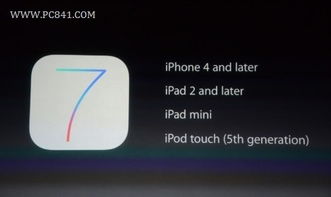 iPad 2如何升级至iOS 7?资讯攻略12-03
iPad 2如何升级至iOS 7?资讯攻略12-03 -
 iPad系统更新全攻略,轻松升级你的设备!资讯攻略12-09
iPad系统更新全攻略,轻松升级你的设备!资讯攻略12-09 -
 iPad 2轻松升级iOS 5教程资讯攻略11-27
iPad 2轻松升级iOS 5教程资讯攻略11-27 -
 iPad 2如何升级到iOS 5?详细步骤及注意事项资讯攻略10-27
iPad 2如何升级到iOS 5?详细步骤及注意事项资讯攻略10-27